编辑:秩名2025-09-08 12:14:01
在日常使用爱剪辑进行视频创作时,分割视频是一项常见且实用的操作。掌握如何分割视频,能让我们更灵活地处理视频内容,满足多样化的创作需求。
分割视频的便捷入口
打开爱剪辑软件后,导入需要分割的视频文件。在主界面的视频预览窗口下方,有一排功能按钮。其中,“剪刀手”图标就是分割视频的关键工具。点击它,就能轻松开始视频分割之旅。
精准定位分割点
想要准确分割视频,关键在于找准分割点。可以通过播放视频,仔细观察画面,在需要分割的地方暂停,然后点击“剪刀手”进行分割。比如在一段旅行视频中,想要去掉开头冗长的准备过程,就可以在准备阶段结束、正式旅行开始的画面处暂停并分割。
多次分割实现灵活编辑
爱剪辑支持多次分割视频。我们可以根据视频内容的不同部分,多次点击“剪刀手”,将视频分割成多个片段。这样就能对每个片段进行单独的编辑,如添加字幕、特效、音乐等。例如,在一个美食制作视频中,可以将食材准备、烹饪过程、成品展示分别分割开,为每个部分添加不同风格的字幕和音乐,让视频更具层次感。
分割后片段的操作

分割后的视频片段可以进行各种操作。选中某个片段后,能对其进行裁剪,去掉不需要的部分。还可以调整片段的顺序,让视频的叙事更加流畅。比如,将原本顺序混乱的教学视频片段,按照正确的教学步骤重新排列。
分割视频的注意事项

在分割视频时,要注意合理规划。避免分割过于细碎,导致视频结构松散。同时,分割点的选择要符合视频的逻辑和主题。另外,分割前最好对视频进行备份,以防误操作后丢失原始素材。

总之,利用爱剪辑分割视频并不复杂,只要熟悉操作流程,找准分割点,就能轻松实现视频的灵活分割与编辑,创作出精彩独特的视频作品。无论是记录生活点滴,还是制作创意短片,爱剪辑的视频分割功能都能助力我们达成目标,让视频更加生动有趣、富有个性。

31.23MB
交通出行

14.92MB
交通出行

33.98MB
交通出行

27.59MB
交通出行

4.07MB
交通出行

35.71MB
交通出行

53.34MB
交通出行

12.73MB
交通出行

12.71MB
交通出行

30.87MB
交通出行
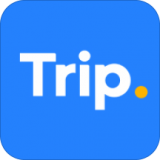
45.22MB
交通出行

28.84MB
交通出行